Universal Switch
Un interruptor universal te permite designar ciertos toques o gestos para controlar acciones específicas en tu smartphone. Podés configurar un solo cambio o varios con un dispositivo de hardware externo o la cámara frontal. Podés configurar tantos ajustes del interruptor universal como quieras para satisfacer tus propias necesidades.
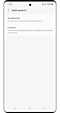

Switch
Hay 2 tipos de cambios que se pueden utilizar. Podéa añadir varios cambios para designar ciertas acciones para controlar tu smartphone.
-
• Cámara
Utilizá la cámara frontal (capaz de admitir seis cambios: boca abierta, parpadeo de ojos y movimiento de la cabeza hacia la izquierda, derecha, arriba y abajo).
-
• Interruptor de hardware externo
Elegí entre varios cambios de hardware y conectalos a tu dispositivo a través de Bluetooth o un cable USB.
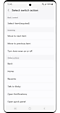

Acción de cambio
Cuando seleccionás un elemento o ubicación específicos en tu pantalla, podés realizar varias acciones relacionadas.
-
• Seleccionar elemento (obligatorio)
Consultá el menú de acción emergente relacionado con el elemento o la ubicación seleccionados.
-
• Pasar al elemento siguiente/anterior
Mové el enfoque de escaneado al elemento siguiente o anterior.
-
• Activar o desactivar el escaneado automático
Activá o desactivá la función ‘Pantalla y menús de autoescaneo’.
-
• Pantalla de inicio, Atrás, aplicaciones utilizadas recientemente
Ejecutá funciones a través de acciones equivalentes a pulsar los botones correspondientes.
-
• Hablar con Bixby
Llamá a Bixby (mantené pulsada la tecla lateral).
-
• Abrir notificaciones o un panel rápido
Abrí el panel de notificaciones o el panel rápido.
-
• Aumentar/disminuir el volumen
Aumentá o disminuí el tono de llamada o el volumen de contenido multimedia.
-
• Tocar
Activá el elemento seleccionado.
-
• Mantener pulsado
Mantené pulsado el elemento seleccionado.
-
• Desplazamientos
Desplazate por la pantalla en la dirección seleccionada.
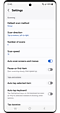

Seleccionar un elemento o ubicación
El interruptor universal proporciona dos formas diferentes de seleccionar un elemento en pantalla de forma predeterminada: en grupo y elemento por elemento.
- El escaneo de grupo te permite seleccionar un grupo rápidamente y, a continuación, seleccionar lo que desees en el grupo
- El escaneo elemento por elemento te permite seleccionar artículos individuales
También podés comenzar con el escaneo de puntos.
- El escaneo de puntos te permite seleccionar una ubicación específica en la pantalla eligiendo un punto de intersección de los escaneos verticales y horizontales
-
• Pantalla y menús de escaneo automático
Activá o desactivá el escaneado automático (modo de escaneado en fila).
-
• Cantidad de escaneos
Establecé el número de veces que el escaneo se vuelve a realizar.
-
• Método de escaneo predeterminado
Elegí entre el escaneo de fila y el escaneo de punto.
-
• Dirección de escaneado
Ajustá la dirección de escaneado, de arriba a abajo o de abajo a arriba.
-
• Velocidad de escaneado
Establecé la velocidad de escaneo de filas y de puntos.
-
• Tocar para ralentizar el escaneado temporalmente
Reducí temporalmente la velocidad de escaneado de puntos para que puedas seleccionar más fácilmente.
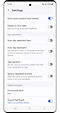

Ajuste de tiempo
Los ajustes de temporización del interruptor universal se pueden ajustar de las siguientes maneras:
-
• Hacer una pausa en el primer elemento
Seleccioná la duración adicional de la pausa para permanecer momentáneamente en el primer elemento mientras se escanea automáticamente.
-
• Pulsar automáticamente el elemento seleccionado
Seleccioná un elemento y, después de un período de tiempo establecido, el elemento se tocará automáticamente. Pulsá el interruptor de nuevo si querés ver el menú de acciones relacionado con el elemento seleccionado durante el tiempo establecido.
-
• Duración de pulsado
Seleccioná cuánto tiempo debe realizarse un cambio para que se reconozca como una acción de cambio (deben ser menos que el tiempo para el toque automático).
-
• Ignorar acciones repetidas
Cuando se repita la misma acción, ignorala a menos que haya pasado un tiempo establecido.
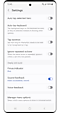

Respuesta
El Interruptor universal proporciona comentarios de voz y sonido. También te permite cambiar el color de las crucetas de escaneado mientras escanea puntos o el color de enfoque del contorno para mejorar la visibilidad.
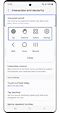

Menú de acciones
Cuando seleccionás un elemento o ubicación específicos en tu pantalla, aparecerá el menú de acciones para que puedas realizar varias acciones.
-
• Gestos
Pulsar, mantener pulsado, desplazarse hacia arriba o abajo, deslizarse a la izquierda o derecha, arrastrar y arrastrar y soltar.
-
• Acciones
Acercar el contenido de la pantalla, girar la pantalla, configurar el modo de sonido, apagar la pantalla, abrir notificaciones y tomar capturas de pantalla.
-
• Ajustes
Ajustá la velocidad de escaneado, cambiá el método de escaneado, cambiá la dirección de escaneado, activá el audio y desactivá el sonido.
-
• Aplicaciones abiertas recientemente
Ejecutá la pantalla Aplicaciones abiertas recientemente.
-
• Pantalla de inicio
Ir a la pantalla de Inicio.
-
• Atrás
Ir a la pantalla anterior.
-
• Teclas físicas
Ajustá el tono de llamada y el volumen del medio, abrí Bixby, hablá con Bixby y mirá los menús de apagado (equivalente a una pulsación prolongada de la tecla de encendido).
-
• Mostrar el menú de entrada de texto
Al seleccionar un cuadro de entrada de texto, este menú aparecerá para permitirte seleccionar caracteres, mover el cursor, copiar, pegar y cortar.
-
• Menú contextual
Colocá un menú contextual en el menú de acción emergente según la actividad.
- Imágenes del dispositivo simuladas solo con fines ilustrativos.


